上一篇
省电技巧🌟USB断电掌握Win11关机方式,开启全新节能体验
- 问答
- 2025-08-28 06:32:48
- 43
省电技巧🌟|USB断电+Win11关机方式,开启全新节能体验
你是不是也遇到过这种情况:晚上睡觉前明明关了电脑,第二天早上起来摸到主机箱居然还有点温温的?或者发现电费账单悄悄涨了一截,却不知道问题出在哪儿?其实很多时候,电脑并没有真正“休息”——它还在偷偷耗电!
别急,今天我们就来聊聊两个实用又简单的省电技巧:USB断电设置和Win11高效关机方式,帮你的电脑真正“放松”,也帮你的电费减减负!
🖥️ 场景:那些“隐藏”的耗电瞬间
小张刚下班回家,关上电脑准备休息,却看到鼠标指示灯还亮着微光;小李的笔记本电脑合盖后,第二天发现电量掉了20%,这些看似不起眼的细节,其实都是电能悄悄流失的痕迹——而我们可以轻松阻止它们。
USB断电:别让外设“偷电”啦!
很多人不知道,电脑关机或睡眠后,USB接口可能还在供电,比如一直发光的鼠标、键盘呼吸灯,或者连着充电却根本不需要的外接设备,其实Win11自带功能就能解决:
- 打开设置:按
Win + I,进入“设置” → “电源与电池”(笔记本)或“电源与睡眠”(台式机)。 - 高级电源设置:点击“相关设置”中的“其他电源设置” → 选择“更改计划设置” → 进入“更改高级电源设置”。
- 关闭USB供电:在弹出窗口中找到“USB设置” → 展开“USB选择性暂停设置” → 将“使用电池”和“接通电源”都设为“已启用”。
- 彻底断电(可选):部分主板支持关机后完全断开USB供电,需进入BIOS(开机按F2/Del键)→ 找到“Advanced”中的“USB Standby Power”设为“Disabled”。
✅ 效果:关机后USB不再供电,外设灯光熄灭,每年可能帮你省下几十度电!
Win11关机:选对方式,省电不止一点
你以为点了“关机”电脑就彻底休息了?其实Win11提供了多种关机模式,它们的耗电完全不同:

- 睡眠模式:快速恢复工作,但仍在轻微耗电(约1-3瓦),适合短时间离开。
- 休眠模式:把当前状态存到硬盘后完全断电,恢复速度稍慢但0耗电,适合出门几小时。
- 完全关机:彻底断电,0消耗,但开机需重新加载系统。
✨ 推荐做法:
- 下班或睡前:直接用“休眠”或“完全关机”(按住Shift再点“关机”可跳过快速启动,彻底关机)。
- 日常短暂离开:开启“睡眠模式”,平衡方便与节能。
叠加使用,效果更佳
- 睡前步骤:手动断开USB设备(如U盘、移动硬盘)→ 选择“休眠”或“完全关机” → 拔掉不需要的插座电源(显示器、音箱等)。
- 小贴士:Win11的“节能模式”(设置→系统→电源→节能模式)也可在日常使用时开启,自动降低后台活动。
🌟 最后小结
省电不是抠门,而是对自己和地球都友好的小习惯,通过USB断电设置+Win11合理关机,既能减少隐形耗电,又能延长设备寿命,试试今晚就开始行动,感受一下“零待机耗电”的清爽体验吧!

本文由 松采南 于2025-08-28发表在【云服务器提供商】,文中图片由(松采南)上传,本平台仅提供信息存储服务;作者观点、意见不代表本站立场,如有侵权,请联系我们删除;若有图片侵权,请您准备原始证明材料和公证书后联系我方删除!
本文链接:https://vds.7tqx.com/wenda/760106.html
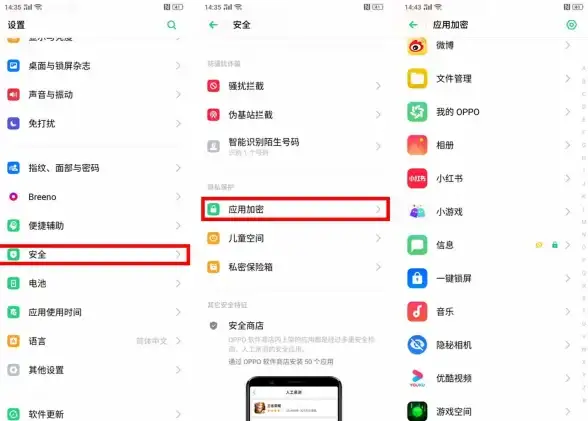






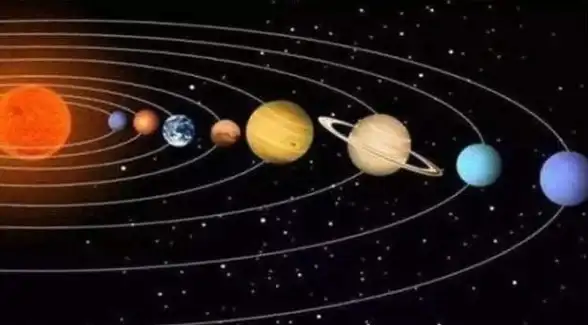

发表评论